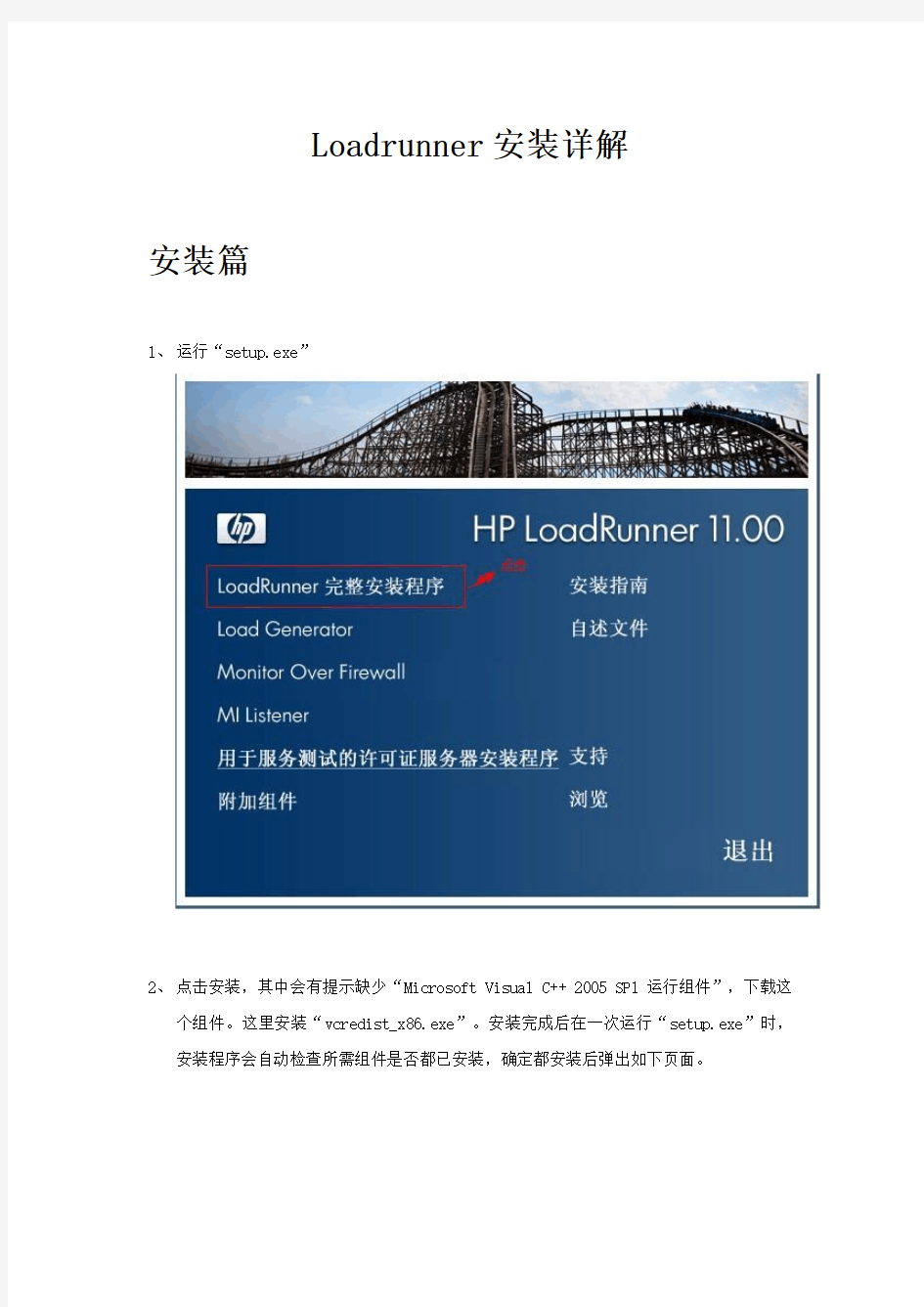
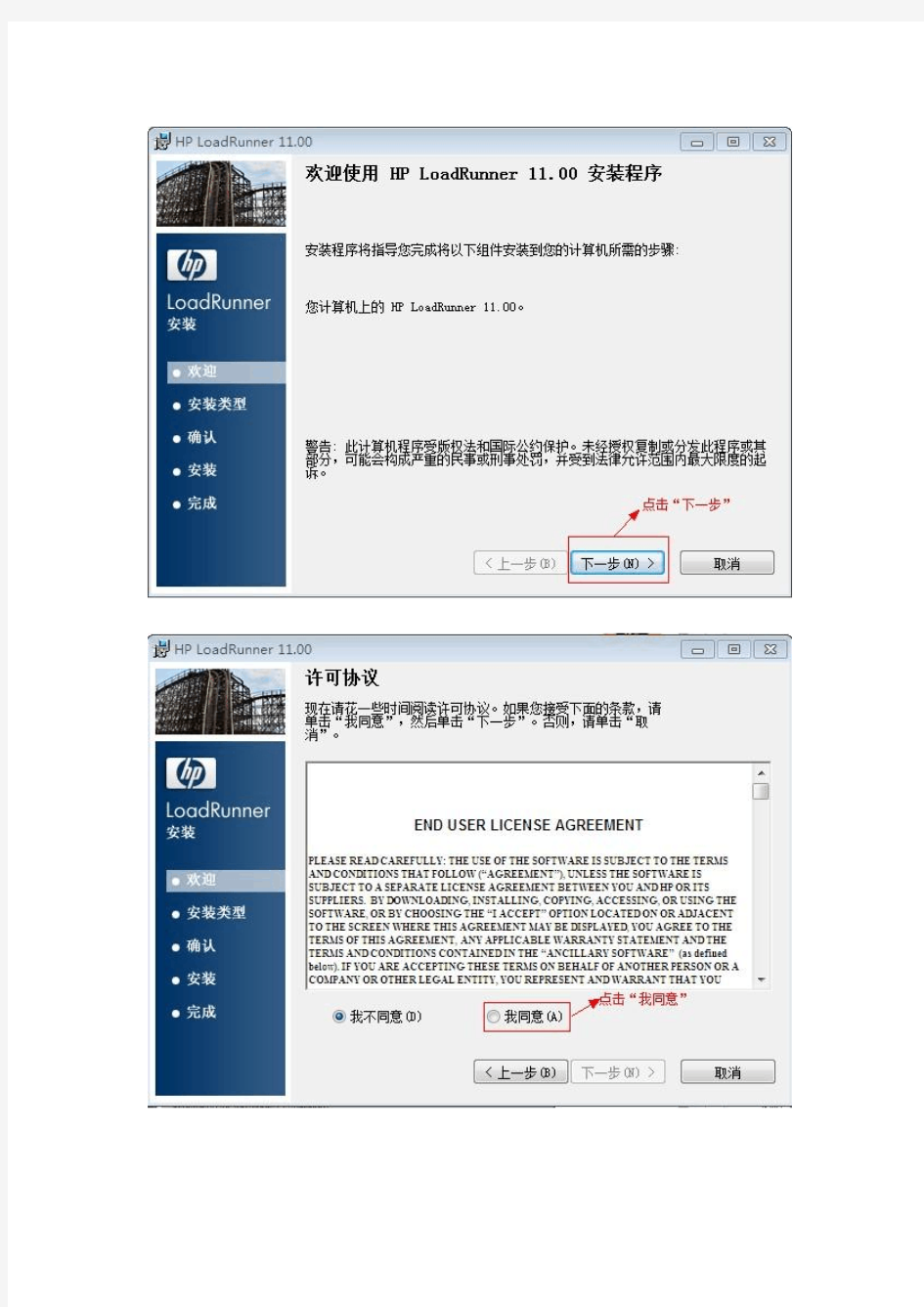
Loadrunner安装详解
安装篇
1、运行“setup.exe”
2、点击安装,其中会有提示缺少“Microsoft Visual C++ 2005 SP1运行组件”,下载这
个组件。这里安装“vcredist_x86.exe”。安装完成后在一次运行“setup.exe”时,安装程序会自动检查所需组件是否都已安装,确定都安装后弹出如下页面。
3、安装完成后,系统会自动打开“Loadrunner License Information”窗口:
并提示你的“license”只有十天的使用期。
此时,可以启动Loadrunner了。
破解篇
1、将lm70.dll和mlr5lprg.dll负责到LR的安装目录下的bin文件夹。复制时注意要先
将loadrunner关闭,并且关闭任务栏里的这个图标,否则会出现复制出错的提示。
2、复制后启动loadrunner,如下图选择“CONFUGURATION—>loadrunner license”。
3、选择“New License”,输入“ AEAMAUIK-YAFEKEKJJKEEA-BCJGI”
这里可能会弹出:
这是因为这里已经有试用的“license”了,下面我们将试用的“license”删除。
4、现在我们使用loadrunner注册表删除工具deletelicense来删除此程序注册表中的
license。(运行“LR删除注册表”)。注意要先将LR关闭。运行程序,最后弹出如下图(如果过程中报错不用在意)所示:
5、OK。我们可以安照刚才的步骤重新启动Loadrunner了。再次选择“CONFUGURATION
—>loadrunner license”
这时会发现,License中已经空了。
6、点击“New License”,输入100 clients的注册码:
AEAMAUIK-YAFEKEKJJKEEA-BCJGI
成功!继续点击“New License”,输入web-10000的注册码:AEABEXFR-YTIEKEKJJMFKEKEKWBRAUNQJU-KBYGB。
OK
再次成功。
到此,安装,破解工作就全部完成了。
现在可以开启,在开始菜下的HP Loadrunner\Advanced Settings\LoadRunner Agent Process。如果不打开此服务会影响GUI Vusers 、ASPGUI脚本回放。
注:两个需要覆盖的dll文件和注册表删除工具deletelicense已经上传到:
ftp\tools\Loadrunner11破解
1. 制作许可证文件:解压下载回来的破解文件,在目录下找到ptc_licfile.dat 文件,复制到D:\Program Files\PTC(没有的话创建,创建后不能删除),然后右键,选择打开方式为用记事本打开,打开后在“编辑”菜单里点“替换”,如下图所示,查找内容00-00-00-00-00-00,替换为你的主机MAC地址(不知道如何查询MAC地址的百度,笔记本有好几个MAC,慢慢研究),输入完成后点全部替换然后保存ptc_licfile.dat文件; 2. 运行setup.exe 开始安装,界面如下图所示,选择“安装新软件”-“下一步”;
3. 选中“我接受”,接受许可协议,然后点“下一步”; 4. 在许可证汇总中输入你的许可证的位置D:\Program Files\PTC\ptc_licfile.dat, 软件会自动检测许可证是否可以,提示“可用的”,单击“下一步”,继续安装;
5. 选择软件的安装位置和需要安装的应用程序,如果需要详细配置应用程序的功能,单击“自定义”,选择需要的应用程序功能,选择完成后,单击“安装”,开始安装程序;
6. 程序安装中 7. 软件安装完成,单击“完成”,退出安装; 8. 破解Creo Parametric:
1.双击运行:辅助论坛Creo破解补丁.exe 2.指定目录如:PTC\Creo 1.0(2.0)\Common Files\Mxxx,然后破解 3.完成后会出现如下提示,点击[OK],破解成功 26.破解Distributed Services: 1. 在右侧指定..\Creo 1.0( 2.0)\Creo Distributed Services Manager 后再次点击【look For】
Cadence软件安装破解步骤 文档目录 1、安装准备工作 (2) 2、软件安装 (2) 3、软件破解 (4) 4、关于license (4) 5、环境配置 (6) 6、环境配置示例 (7)
Cadence公司软件安装步骤大同小异,这里就归类到一起,安装其所有软件均适用。 1、安装准备工作: 图形安装工具:iscape.04.11-p004 所要安装的软件包:如IC615等(几乎所有cadence软件的图形安装步骤都一样)。 破解文件:破解文件包括两个文件,以为patch文件,以为pfk 文件。 License:Cadence的license比较好找,也好制作。网上很多license,也可以自己制作。 2、软件安装: 1)、进入iscape.04.11-p004/bin/,运行iscape.sh进入软件安装图形界面,如下图所示。 说明:在选择软件安装路径是须注意,如果解压后有多个CDROM
文件夹,在该处选择到CDROM1下即可,其他CDROM包会自动加载。 2)、继续到以下界面,选中所要安装的软件,然后继续下一步: 3)、点击下一步到一下安装界面,进行配置。
点击“Start”开始安装。 4)、安装到一定完成后会弹出一些关于软件的配置,如OA库位置的设置等,若没有特殊要求更改的可一直回车。配置完成后可关闭图形安装窗口。 3、软件破解: 将破解文件复制到软件的安装目录下,运行patch文件跑完即可。但是需要注意的是32bit/64bit的软件破解文件有可能不是同一个patch文件,出现破解不完全。若是这样,会出现只能运行32bit或者64bit的软件,运行另一版本会提示license的错误。在找patch文件的时候需注意patch所适用的软件及版本。 4、关于License: 在网上能找到很多license可用,特别是eetop。也可以根据自己
1、安装天越软件 2、安装完毕后打开C:\WINDOWS\system32\drivers\etc\,用安装包中的hosts文件,替 换掉原文件。 3、器件图标配置:将“cfg.dwg”文件替换C:\Program Files\tyicd\Project\def中的“cfg.dwg” 4、打开本地破解文件夹中的破解限制时间软件,将nexbox导入进去,时间选择12年 左右,点run(杀毒软件可能会将netbox当作病毒,需将其信任) 此时电脑右下角出现的标志 5、开启软件使用(只能兼容AUTOCAD2004或2006版本),用户名zgx,密码zgx。 6、登录后“用户名或者密码不正确”或者:”超过时间限制失效”的提示后,说明破解的时 间不正确,先将右下脚nexbox软件关闭,再重复4的步骤,时间做一下调整。直至可以打开为止。 7、登录软件前5分钟,CAD命令行会遇到“网络不通,请检测网络”而不能插入器件等 编辑,请将cad图纸保存,关掉图纸(天越软件不用关),再打开图纸即可正常使用。 8、使用过程偶尔由于特殊操作,会发生“致命错误”而关闭,建议将CAD自动保存时间 设定为3分钟,避免无保存退出造成的灾难。 技巧问题:
1、系统图器件不能再导成系统图,会出错!!馈线例外 2、在天越中90度旋转系统图,馈线线标和器件编号朝向会相反。解决办法:关闭天越,用CAD打开并进行旋转。 3、如需修改天线、器件等标号名称,请使用查找/替换修改。注意保存图纸,偶尔会出现“致命错误”。 4、定向吸顶天线,请插入软件中“对数周期天线” //若需破解版软件可留邮箱,本人会免费传用。
Cadence allegro16.2安装破解 2011-1-11 strategy555@https://www.doczj.com/doc/7b4658163.html, 1.用记事本打开Crack目录中的license.lic文件,将Server后ID前那段文字改成本机计算 机名,并保存。 2.运行Setup,先安装License Manager 3.按装一路向下,过程中会提示选择Lic文件,选择第一步修改后保存的Lic文件。
4.接下来弹出的界面中注意:Port Number保留为5280即可,但是后面一般有空格,必须 清除5280后面所有的空格。 5.接下来信息为:
6.点击Finish安装成功后,启动LmTools工具来设定License Manager 7.选择Using Service,而不是License File 8.第一步修改好的License文件复制到**Cadence\LicenseManager目录下。 9.在Config Services选项下,设置Path to the license file路径,选择刚刚复制的license.lic
文件。设置完成后点击Save Service,并确认选择“是”。 10.在Start/Stop/Reread选项下,关闭和打开server,最终保持打开状态,状态栏应显示 Successful。 11.完成以上步骤,选择Product Installation安装。
12.安装过程中如有提示选择文件,一律点击NEXT掠过,如果一般只使用公司的Lib文件, 建议不要安装自带的Lib,安装时间太长。安装过程中要依次选择CD1.2.3文件。 13.以下这步中,在Lincense Path中输入5280@hostname即可,hostname即第一步修改Lic 文件时的计算机名。 14.之后弹出的两个对话框,点击“是”或“否”均可,是关于文件类型的关联。
PowerMILL 及相关软件安装说明 一.软件安装. 安装PowerMILL 及相关软件: 1.安装PowerMILL2010_RC1_Full(PowerMILL2010主程序) 2.安装Exchange612005(图档格式转换) 3.安装DuctPost1510(后处理程序) 4.完全汉化PowerMILL2010软件. 因为原版有些没汉化到位,还有英文.要全面中文化可将PowerMILL 11.0.10文件夹覆盖到安装目录的PowerMILL 11.0.10文件夹即可. 二.破解方法 此破解能运行在32位或64位的XP,Vista 和Win7系统.支持以下软件的以下版本: PowerMILL 8009,PowerMILL 9003,PowerMILL 10006,PowerMILL 2010RC1 PowerSHAPE 8080,PowerSHAPE 8124,PowerSHAPE 2010SP4 CopyCAD 7350,CopyCAD 2010SP1) PowerINSPECT 6020,PowerINSPECT 2010SP1(with additinal DLL patching!) Exchange 61205 Ductpost 1516 PostProcessor v7SP1 FeatureCAM 2010SP5 DentMIIL 5070 Dental Suit 2010SP4 Delcam for SolidWorks v16.8.0.23 FlexLM 服务安装: 1.如果有请删除所有旧的Delcam PAF 许可文件(它可能在你电脑中的C:\dcam\config\pass\*.paf,C:\Program Files\Common Files\Delcam\*.paf) 2.复制文件夹"Flex"到你的计算机中(如将"Flex"文件夹复制到"D:\Program Files\Delcam"目录下).因 为杀毒软件可能会误报为病毒,最好先关掉杀毒软件或将为杀毒软件可能会误报为病毒,最好先关掉杀毒软件或将"Flex""Flex""Flex"目录设置为"可信任程序目录设置为"可信任程序目录设置为"可信任程序” ”3.设置系统环境变量:变量名:DELCAM_LICENSE_FILE 变量值:1700@计算机名(如:1700@CNC)
一、安装 1、运行IxChariot_670.exe,默认方式安装,这里不再赘述。 2、正常情况下会自动安装EndPoint程序——pevista32_710.exe。此时可查看PC机的 进程中是否有EndPoint进程,如下图。若有该进程,说明安装成功。 3、若无该进程,手动运行pevista32_710.exe程序,进行安装。 4、到此程序安装完毕,需进行程序破解。 二、破解 压缩包中包含有破解程序,如下图所示 破解步骤: 1、将破解程序IxChariot-6.70.44-Crack.exe复制到安装目录IxChariot文件夹下,如C:\Program Files (x86)\Ixia\IxChariot 2、运行该破解程序,点击Patch,会显示如下信息,破解成功。可以正常使用程序了。
三、程序使用方法 1、运行程序,程序图标如下 2、进入程序后,界面如下 3、点击窗口中的按钮出现如下界面,用以添加数据流。
4、输入数据流的源IP地址和目的IP地址,选择协议为TCP,如下图所示为从10.10.10.1 到10.10.10.2的TCP流量。 5、点击,选择用于跑流的进程,一般选择Throughput.scr这个进程。 点击打开。
6、点击OK,一条流就配置完成了。 7、 8、此时页面会显示刚才配置好的数据流信息,如下图
9、根据需求我们可以配置多条数据流,并且可以对数据流进行复制粘贴。 10、点击菜单栏的RUN按钮,配置运行设置 11、配置运行时间,默认运行时间是1分钟,建议适当延长。点击OK完成配置。
12、OK按钮有可能因为屏幕高度问题,会被WIN7系统任务栏遮挡,此时可将任 务栏拖放到左右两侧。 13、点击按钮即可开始跑流。点击可以停止跑流。 14、选择一条数据流,使用可以将将数据流的方向反过来,即上行流量变下行 流量。
Rational Suite Enterprise 2003 产品安装及破解办法 ====================================================== 安装与破解:(注:安装Rose2003前先断开网络连接) 1、安装Rational Rose2003时,在需选择安装项的时候,只选择Rational Rose EnterPrise Edition 即可,不需选择其他项。 2、安装好Rational Rose Enterprise Editon后,打开rose2003crack.rar压缩包,里面有四个文件,分别为flexlm.cpl、license.dat、lmgrd.exe、rational.exe。 3、用记事本或者是EditPlus打开license.dat文件,大约在文件的中间位置有:SERVER Microsoft ANY DAEMON rational “C:\Program Files\Rational\common\rational.exe”将其修改为:SERVER 计算机名ANY DAEMON rational “自己安装的目录\rational.exe”后,保存。注:若是按默认目录安装,则只需修改计算机名即可。 4、将license.dat、lmgrd.exe 、rational.exe三个文件一起拷贝到:安装目录\rational\common\ 下面。如:若为默认则为:C:\Program Files\Rational\common\目录。 5、将flexlm.cpl拷贝到system32目录下。如win2000系统中为C:\WINNT\system32目录。 6、进入控制面板,则在控制面板的上方会增加了一个图标,即FLEXlm License Manager,将其打开,在Setup页中lmgrd.exe右侧目录写为:C:\Program Files\Rational\Common\lmgrd.exe (若为默认安装目录),License File右侧目录写为:C:\Program Files\Rational\Common\license.dat 7、回到Control页,点击Start,若出现”Server Started”,则表示已经成功,可以点击Status,若状态为:计算机名:license server UP(MASTER)则成功。 8、这时可打开安装的Rational Rose Enterprise Edition,若还是出现Error,则打开Rational License Key Administrator ,点击工具栏中的第一个工具(Start WIzard),点击下一步,在Server Name中的名字改为自己的计算机名即可。 9、可能安装好了第一次使用是正常的但是下次使用会出现下面的界面: Failed to check out a key for rose_enterprise_windows: FLEXlm Error -2, Invalid license file syntax OR no licenses in file. FLEXlm Error -15, Cannot connect to license server. If you are evaluating this product, please contact your nearest Rational Software Sales office. For a listing, please check https://www.doczj.com/doc/7b4658163.html,. 出现这样的情况,你要找到控制面板中的“FLEXlm License Manager”打开,重复步骤7 即可。 其他问题: 1、在WindowsXP中安装出现mem-bad-pointer错误时,将shw32.dll文件拷贝到c盘C:\Program Files\Rational\rose文件夹中。
Pro/EngineerWildFire5.0(M060)安装破解完美教程 一、软件简介 Pro/Engineer操作软件是美国参数技术公司(PTC)旗下的CAD/CAM/CAE一体化的三维软件。Pro/Engineer软件以参数化著称,是参数化技术的最早应用者,在目前的三维造型软件领域中占有着重要地位,Pro/Engineer作为当今世界机械CAD/CAE/CAM领域的新标准而得到业界的认可和推广。是现今主流的 CAD/CAM/CAE软件之一,特别是在国内产品设计领域占据重要位置。 二、下载链接 可使用迅雷下载: Pro/EngineerWildFire5.0(M060) win32位下载链接: ed2k://|file|[CADCAMCAE%E9%9B%86%E6%88%90%E8%BD%AF%E4%BB%B6].TLF-SOFT-PTC.PRO.ENGINEER.WILDFIRE.V5.M060.WIN32-MAGNiTUDE.iso|3430361088 |85957062297C0B73B024941E33CA86C1|/ Pro/EngineerWildFire5.0(M060) win64位下载链接: ed2k://|file|[CADCAMCAE%E9%9B%86%E6%88%90%E8%BD%AF%E4%BB%B6].PTC. PRO.ENGINEER.WILDFIRE.V5.M060.WIN64-MAGNiTUDE.iso|3547502592|9143726E B500198D3034A2664D57A3DF|/ 三、打开方法 下载完毕后,会得到如下文件,该文件是ISO镜像文件,需要用虚拟光驱打开,推荐使用Daemon Tools虚拟光驱,可在360软件管家中下载。 四、安装步骤 使用虚拟光驱打开后,会出现如下文件夹: 下面就可以开始安装了, 以下方法以win7为准,Win32位与win64位安装方法相同。 1.将杀毒软件关闭,防止误杀 因为该软件为破解版,破解文件类似于病毒文件,可能会造成杀毒软件误杀。 2.修改环境变量
部分设计软件安装破解方法 UGNX6.0.0.24正式版安装说明 建议不要把安装路径放在系统盘,请按默认的安装!安装需要大约3.56G左右的空间! 安装程序自带多种语言,包括简体中文! 1.先拷贝光盘上"Crack"目录下的nx6.lic文件到你的硬盘上(可以这样来操作,在硬盘的D盘新建一个名为License的目录, 并把nx6.lic放在里面),在nx6.lic文件上面点"右键--属性(参考图一)",去掉只读属性(参考图二),然后用记事本 打开nx6.lic(在nx6.lic文件上面点鼠标“右键”再点打开或者打开方式参考图三,然后选择记事本程序,参考图四), 将第一行的"
proe5.0 M110安装方法 先附上ProE5.0 64位的下载链接:(迅雷) ed2k://|file|%5B%E7%B2%BE%E8%AF%9A%E7%BD%91%5DCreo.Elements.Pro.5.0. M110.Win64.%E7%AE%80%E4%BD%93%E4%B8%AD%E6%96%87%28%E5%A4%9A%E5%9B%BD %E8%AF%AD%E8%A8%80%29%E7%89%88-WXF3792.iso|3559251968|7baa897de85ee2 db76f37fdd9687893f|/ proe5.0安装说明: ☆ 本教程适用于32位proe 5.0 M010,M020,M030,M040,M050,M060 过程完全一样; ☆ 本教程适用于64位proe 5.0 M010,M020,M030,M040,M050,M060 安装破解时仅需将所述3个补丁路径中的 i486_nt 替换为 x86e_win64 即可,其他过程完全一样。 ☆ 本教程用于 Creo Elements/Pro 5.0 M070,M080,M090,M100,M110 时只需将教程中所有所述安装路径由“X:\Ptc\proeWildfire 5.0”变成 “X:\Ptc\Creo Elements\Pro5.0”即可,其他过程完全一样 proe5.0详细安装步骤:(本教程以M090为例安装) 1、下载proe5.0 M090安装程序压缩文件,并解压该文件(解压路径一定不要包含中文字符),打开解压后的安装包,选择setup.exe 安装程序进行软件安装,弹出安装界面,注意左下角显示的主机ID,如下图所示:
教你怎么破解有注册码的 软件 Last revision date: 13 December 2020.
教你怎么破解有注册码的软件 学习破解的三个阶段 初级,修改程序,用ultraedit等工具修改exe文件,称暴力破解,简称爆破 中级,追出软件的注册码 高级,写出注册机 先说这爆破。所谓爆破,就是指通过修改可执行文件的源文件,来达到相应的目的。你不明白?呵呵,举个例子好了,比如说某共享软件,它要求用户输入的注册码,如果用户输入的,跟它通过用户名(或其它)算出来的注册码相等的话(也就是说用户输入的注册码正确了),那么它就会跳到注册成功的地方去,否则就跳到出错的地方去。 明白过来了吧,我们只要找到这个跳转指令,把它修改为我们需要的"造型",这样,我们是不是就可以为所欲为了(某软件双手放在胸口,你要干嘛) 常见的修改方法有两种,我给你举例说明: no.1 在某软件中,这样来进行注册: 00451239 CALL 00405E02 (关键CALL,用来判断用户输入的注册码是否正确) 0045123D JZ 004572E6 (!!!<――此为关键跳转,如果用户输入的注册码正确,就跳向成功处,即004572E6处) 0045XXXX YYYYYYYYYY XXXXXXXX YYYYYYYYYY XXXXXXXX YYYYYYYYYY XXXXXXXX 执行到此处,就提示用户注册失败 ...提示用户注册码不正确等相关信息 ... 004572E6 ... <――(注册成功处!!!) ...提示用户注册成功等相关信息 呵呵,看明白了吗?没有的话,我来给你讲一下。 在软件执行到00451239处的时候,CALL置0045E02处来进行注册码判断。接着回来后就来一个跳转语句,即如果用户输入的注册码正确就跳到004572E6处,跳到此处,就算是注册成功了。如果用户输入的注册码不正确的话,那么就不会在0045123D处进行跳转,而一直执行下去。在下面等它的,是注册失 败部分。 想明白了吗?嘿嘿...没错,我们只要把那个关键跳转JZ给改为JNZ(如果用户输入的注册码错误,就注册成功,输入正确则注册失败)。当然你也可以将JNZ 修改为Jmp,这样的话,你输入的注册码无论正确与否。都可以注册成功。no.2 我们再来讲一下另外的一种情况: 00451239 CALL 00405E02 (关键CALL,用来判断用户输入的注册码是否正确) 0045123D JNZ 004572E6 (!!!<――此为关键跳转,如果用户输入的注册码不 正确,就跳向失败处,即004572E6处) 0045XXXX YYYYYYYYYY XXXXXXXX YYYYYYYYYY
重要说明:只要有可能,建议购买本软件;在不得已的情况下,可用以下方法破解学习。 一、第1步:安装.Net框架(https://www.doczj.com/doc/7b4658163.html,.exe) 二、第2步:安装英文版 出现此窗口时,保持默认的状态,不用输入任何信息,点下一步(Next)。 三、第3步:安装汉化程序 四、第4步:注册 安装完毕后,将文件夹中下载的“RegInfo.ini”文件替换掉程序运行数据文件夹中的同名文件,并将文件属性设为“只读”。 不同的Windows系统程序运行数据文件夹不同。 ◆在Win7中,是——“C:\ProgramData\TechSmith\Camtasia Studio 8”; ◆在WinXP中,是—— “C:\Documents and Settings\All Users\Application Data\TechSmith\Camtasia Studio 8” 以下以WinXP为例说明: 1、复制“C:\Documents and Settings\All Users\Application Data\TechSmith\Camtasia Studio 8” 2、在地址栏中粘贴,回车或单击“转到”,就可以打开此文件夹 3、复制下载的“RegInfo.ini”文件,粘贴到其中,替换原有的文件。
4、在替换后的“RegInfo.ini”文件上点右键,打开“属性”,勾选“只读”,点击“确定”。 五、Camtasia Recorder 8不能打开录像的处理办法 在Win7中,可能有些时候出现Camtasia Recorder 8不能打开、不能录像的情况,如出现以下窗口: 原因是它没有获得管理权限运行,处理方法如下: 在安装文件夹中找到CamRecorder.exe; (Win7默认安装文件夹为“C:\Program Files (x86)\TechSmith\Camtasia Studio 8”)。 点右键,打开“属性”窗口,如下图,在“兼容性”——“特权等级”中勾选“以管理员身份运行”,点击“确定”后即可解决问题。
Pro/E5.0安装教程(适合proe5的各个版本) proe5.0安装说明: ☆ 本教程适用于32位proe 5.0 M010,M020,M030,M040,M050,M060 过程完全一样; ☆ 本教程适用于64位proe 5.0 M010,M020,M030,M040,M050,M060 安装破解时仅需将所述3个补丁路径中的i486_nt 替换为x86e_win64 即可,其他过程完全一样。 ☆ 本教程用于Creo Elements/Pro 5.0 M070,M080,M090,M100,M110 时只需将教程中所有所述安装路径由“X:\Ptc\proeWildfire 5.0”变成“X:\Ptc\Creo Elements\Pro5.0”即可,其他过程完全一样。 proe5.0详细安装步骤:(本教程以M090为例安装) 1、下载proe5.0 M090安装程序压缩文件,并解压该文件(解压路径一定不要包含中文字符),打开解压后的安装包,选择setup.exe安装程序进行软件安装,弹出安装界面,注意左下角显示的主机ID,如下图所示:
2、制作许可证文件:在解压出来的安装程序位置CRACK(注意下载的版本不一样这里的名字可能也不一样,有可能为:Shooters 或MAGNiTUDE)目录下找到license.dat 文件(或类似dat文件),复制到你想放置许可证的位置,然后用记事本打开license.dat,在“编辑”菜单里点“替换”(替换快捷键Ctrl+H),如下图所示,查找内容00-00-00-00-00-00 ,替换为后面输入你的主机ID,就是你运行setup.exe 时左下角显示的主机ID;输入完成后点全部替换然后保存license.dat 文件。 3、选中“我接受”,接受协议,然后点“下一步”,如下图所示:
安装软件及配置license 1.把ISO光盘镜像根目录下“MAGNiTUDE”文件夹里的“cgtech.lf”放到 d:\cgtech70\windows\license 2.单击“开始”---程序-- CGTech VERICUT 7.0----- License Server Only--- Configure License & Setup Server根据提示操作点2次确定后会弹出一个VB编写的对话框,然后:用记事本打开MAGNiTUDE文件夹下的cgtech.lf 复制里面的所有文本,粘贴到打开的对话框中。会提示有Error(错误),不用管他,点击最下面的 关闭按钮, 3.在我的电脑上点右键》选属性》然后把你的电脑的全名复制下来!(WIN7的是在计算机上点右键》属性》更改设置》复制全名)点击开始》程序》所有程序》License Administration》SentinelLM License Administrator(WlmAdmin)》Edit》Defined Server List 在里面粘贴上你的计算机名,点Add,再点OK!启
动VERICUT就可以了! 4、把C:\cgtech70\classes\chinese_simplified 里的VcRes.local覆盖到 C:\cgtech70\classes\english 5、用记事本打开C:\cgtech70\windows\commands 里的vericut.bat,查找“english”替换为“chinese_simplified” 6、点击“开始”-“所有程序”-“CGTechVERICUT7.0”-“LicenseServerOnly”-“startlicenseserver”,这一步是必须的 7.点击“开始”-“所有程序”-“CGTech VERICUT 7.0”-“License Server Only”-“start license server“ 8.语言设置:用记事本打开 C:\cgtech70\windows\commands里的 vericut.bat,查找“english”替换为 “chinese_simplified” 9.完成
安装破解说明: 我也是这样失败了N次,看了N多的破解教程才成功的按照破解教程不要漏了步骤:1、首先打开安装盘,然后打开其中的MAGNITUDE nx-7.5.0.32破解文件夹,找到win32文件夹打开,我们会看到一个文件:ugs4 ,接着用记事本打开ugs4,把这一行里的this_host去掉替换你的计算机名保存(SERVER this_host ID=20100510 28000)注意格式。这个文件是许可文件,可以先存放在系统盘下。如:C:\ugs4 2、安装Launch\lnstall License Server当提示许可证文件时,这一步就是要你,把我们在第一步改好的许可文件,所在的具体位置给出来。如我刚才把ugs4文件放在系统盘的根目以所以,我们要把路径改为:C:\ugs4。其余安在默认位置就可以3、安装demo32选择安装目录里的Install.dbd(这一步可以没有)4、安装Launch\lnstall NX 也安装在默认位置。直至安装结束。5、破解,打开UG7.5安装盘中MAGNITUDE\win32\Program Files\UGS\NX7.5 NX.V7.5.32Bit\NX.V7.5.32Bit\MAGNiTUDE\UGS\NX 7.5里的5个文件,复制到C:\program files\UGS\NX7.5里替换。(注:一个一个换,防止出错)6、打开UG7.5的安装盘,然后安照路径:UGSLicensing040\program files\UGS\UGSLicensing NX.V7.5.32Bit\NX.V7.5.32Bit\ugslicensing040\program files\UGS\UGSLicensing 打开,把UGSLicensing文件夹下的所有文件把复制到C:\program files\UGS\NX7.5\UGFLEXLM.”文件夹中替换。此外再把C:\program files\UGS\UGSLicensing下的三个文件:lmgrd; ugslicensing; ugs4复制到C:\program files\UGS\NX7.5\UGFLEXLM里面。双击lmtools,选择“Configuration using Services”选项卡在提供的服务中选“UGS License Server (ugslmd)”. 7、选Config Services,点击上面的Browse找到你的安装路径如C:\program files\UGS\NX7.5\UGFLEXLM\lmgrd.exe。点击中间的Browse找到你的安装路径如C:\program files\UGS\NX7.5\UGFLEXLM.\ugs4.lic。& t5 i5 G; u7 X D$ R 点击下面的Browse 找到你的安装路径如C:\program files\UGS\NX7.5 \UGFLEXLM\ugslicensing.log。点击右上角的SaveService、选是。8、选“Start/Stop/Reread”页面,先勾选下面Force Server Shutdowm,然后按下“Stop Server”,注意这时不要马上按“Start Server”' 9、把原文件nx-7.5.0.32破解\nx-7.5.0.32破解\win32 win32内的ugslmd4.rar 解压后的文件替换你的安装路径如C:\program files\UGS\UGSLicensing\ugslmd.exe”(关键一步,以前没有)并粘贴在C:\program files\UGS\NX7.5 \UGFLEXLM里。10、这时可以按下“Start Server”了。如果这时下面这时没有出现Server Start Successful.你可以再按下“Stop Server,然后再按“Start Server。11、选“Service/License File”页面,选择“Configuration using License File,点击Browse找到你的安装路径如C:\program files\UGS\NX7.5\UGFLEXLM.\ugs4.lic 1. 安装NX7.5 一路安装到底不必修改。 2. 打开安装包,把"UGSLicensing" 里所有的文件拷贝到"Program Files\UGS\NX 7.5\UGFLEXLM" 里覆盖。 3. 打开[UG.NX7.5_32位].nx-7.5.0.27.crack\Ugs\NX7.5 依据所有文件夹的名 字,找到安装目录里相应的文件夹, 再把里面的文件放到对应的目录里覆盖。 千万不可将4 个文件夹丢到安装目录底下直接覆盖。是文件对文件覆盖,如∶ ugs_common.dll 覆盖ugs_common.dll 4. 把nx.lic 放到"Program Files\UGS\NX 7.5\UGFLEXLM" 可以删除